manjaro安装配置
manjaro安装和基础配置持续更新安装准备:u盘,不小于4giso镜像 ???? 清华大学开源镜像站,选择对应版本(我是kde)Rufus,光盘刻录工具(windows)etcher (linux)制作启动盘进入Rufus,选择刚刚下好的.iso文件,其他基本是默认,点击确定,会提示是否清空,确定即可开始烧写。这个过程比较长,等进度条跑完了提示完成就退出即可。(一定要小心,别再点一次,会出问题)
manjaro安装和基础配置
持续更新
安装
准备:
制作启动盘
进入Rufus,选择刚刚下好的.iso文件,其他基本是默认,点击确定,会提示是否清空,确定即可开始烧写。这个过程比较长,等进度条跑完了提示完成就退出即可。(一定要小心,别再点一次,会出问题)
利用U盘启动
我的电脑是戴尔的,插入u盘,关机后按F12,即可进入BIOS,选择U盘启动。
问题
- 有的人找不到U盘启动选项,去bios设置U盘的优先级UEFI启动,具体根据机型百度即可
- 有的人使用u盘启动进不去,要在bios中关闭 security boot
进入pre-install界面
首先是这个界面(图是我偷的,原文链接在这),lang可以配置中文,也可以进入里面的界面再设置,driver设置驱动,如果是n卡选择nofree,会自动给一个显卡驱动的配置方式,也可以安装完成后再配置。然后进入系统安装
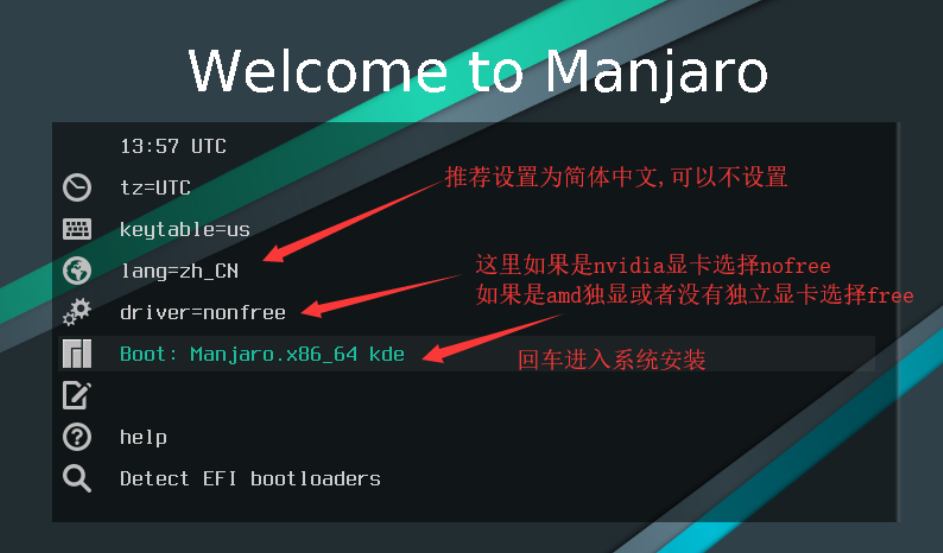
真正的安装
点击桌面的install Manjaro进入可视化安装界面(安装一定断网,否则最后会卡在93%!!!!!!!!!!!!!!!!)
这时候就会在欢迎页面卡一小会儿,提示你未连接网络,我们不管他,继续安装。
设置好时区为shanghai,键盘习惯等等,进入分区页面。

我这里是直接取代win10了,有的童鞋可能会装双系统,可以查看网上的教程
配置:
- 戴尔G3老版
- cpu i5-8300H
- 显卡 gtx1050ti
- 内存 8+8
- 硬盘 128固态+1T机械
在这个界面直接点删除,就能把原来的Windows分区删除了。这里给两个分区方案
纯固态
256G的可以这么分:
| 挂载点 | 文件系统 | 大小 | 标记 |
|---|---|---|---|
| /boot/efi | FAT32 | 300M足够了 | /boot(新版的只需勾选这个,旧版的可能还有esp) |
| /opt | ext4 | 30G(这个区域可以不分,直接归根目录中) | 无 |
| / | ext4 | 30G | 无 |
| /swap | linuxswap | 跟你的内存有关如果是8g内存这里就是8g,如果是16g就是16g | 无 |
| 无 | 无 | 8G(空8个G作为补充??) | 无 |
| /home | ext4 | 剩下的全部 | 无 |
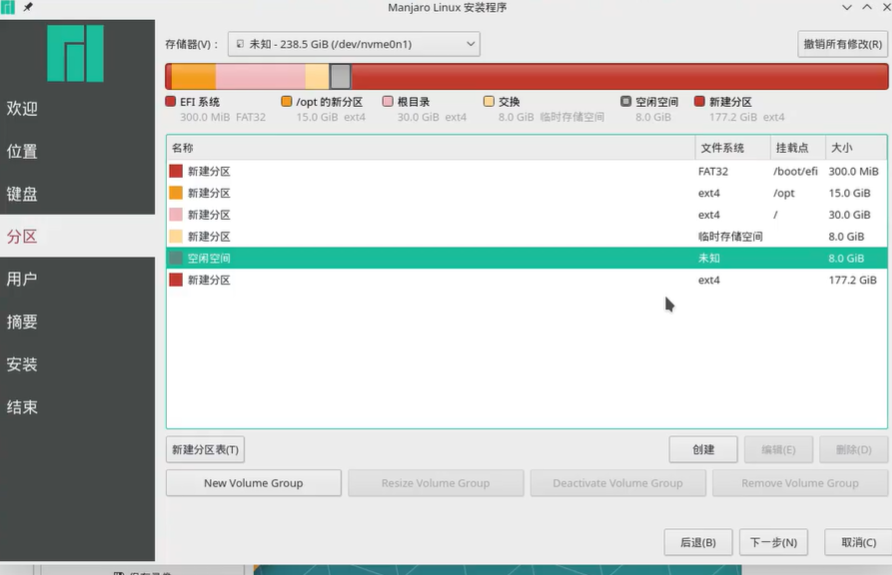
512G的看着弄就行了,嫌麻烦可以不用单独分出opt和usr等区,直接放根目录中就行
固态+机械
manjaro的这里可以切换硬盘

分区策略是:
SSD硬盘:
/boot/efi 300M
swaplinux 8G(根据你的内存定)
空一些空间出来,跟上边的图一样
/ 剩下的全部
HHD硬盘:
/home 自己看着设吧,推荐100G以上
至此,,,,,
点击下一步,输入一些信息,选择no office 因为我们要用wps,,一直到最后点击安装即可。
再次提醒,安装一定要断网,否则会卡在93%,卡一天
基础配置
这里先提供一些基本的指令用来理解
# 安装xxx
pacman -S xxx
# 删除XXXXX(保留依赖的包)
pacman -R XXXXX
# 删除XXXXX以及其依赖的包
pacman -Rs XXXXX
# 安装自己下载的XXXXX包或者转换过的deb
pacman -U XXXXX
# 清理未安装的包文件
pacman -Sc
详细的指令可以查看这里
配置源
pacman
pacman是manjaro的库管理软件,国外源太慢且不稳定,所以要切换为国内源
sudo pacman-mirrors -i -c China -m rank
这是对国内镜像源测速并排序,在弹出的窗口中选择一个或多个,多个的情况是如果第一个连接超时就会去访问第二个
添加AUR的源
Manjaro是archLinux的衍生系,可以使用Arch丰富的AUR库,官网是这个
sudo vim /etc/pacman.conf
如果提示vim不存在,我们先下载vim
sudo pacman -Sy vim
# 这里的 -S表示下载,y表示更新源,保证你下载的是最新的,其实 -S也可以下载
再次输入上面的指令,打开pacman.conf后,在末尾添加如下内容
[archlinuxcn]
SigLevel = Optional TrustedOnly
Server = https://mirrors.tuna.tsinghua.edu.cn/archlinuxcn/$arch
安装密钥
sudo pacman -S archlinuxcn-keyring antergos-keyring
更新软件列表
sudo pacman -Syu
下载并配置yay
yay是优秀的AUR包管理工具,可以用来代替pacman,而且yay的语法跟pacman一模一样
sudo pacman -Sy yay
配置镜像 (推荐清华镜像网站)
yay --aururl "https://aur.tuna.tsinghua.edu.cn" --save
修改的配置文件位于 ~/.config/yay/config.json ,还可通过以下命令查看修改过的配置:
yay -P -g
常用软件安装
输入法安装
这里我们安装fcitx输入法,主要是搜狗输入法不太好用,如果是gnome桌面环境,请选择ibus
sudo pacman -S fcitx-im fcitx-configtool pacaur yay fcitx-libpinyin
修改配置文件使fcitx输入法生效
sudo sed -i '$a\export GTK_IM_MODULE=fcitx\nexport QT_IM_MODULE=fcitx\nexport XMODIFIERS="@im=fcitx"' /etc/environment
使用cat /etc/environment查看
然后请注销或者重启,就能生效了。
ctrl+space可以切换输入法
如果配置输入法请输入这个指令,或者去桌面找小图标右击它
fcitx-config-gtk3
tim
在archLinux官网搜qq,现在tim叫qq.tim.spark,是基于wine5的

下载输入:
yay -Sy com.qq.tim.spark
一直回车就行了,,耐心等待安装完成即可
微信,qq同理
网易云
yay -Sy netease-cloud-music ###具体是不是这个命令我忘了,,去官网可以查看
解决网易云搜索不能用中文的问题
???
typora
yay -Sy typora
xdm
xdm是类似于idm的多线程下载器,可以用更快的速度下载软件~
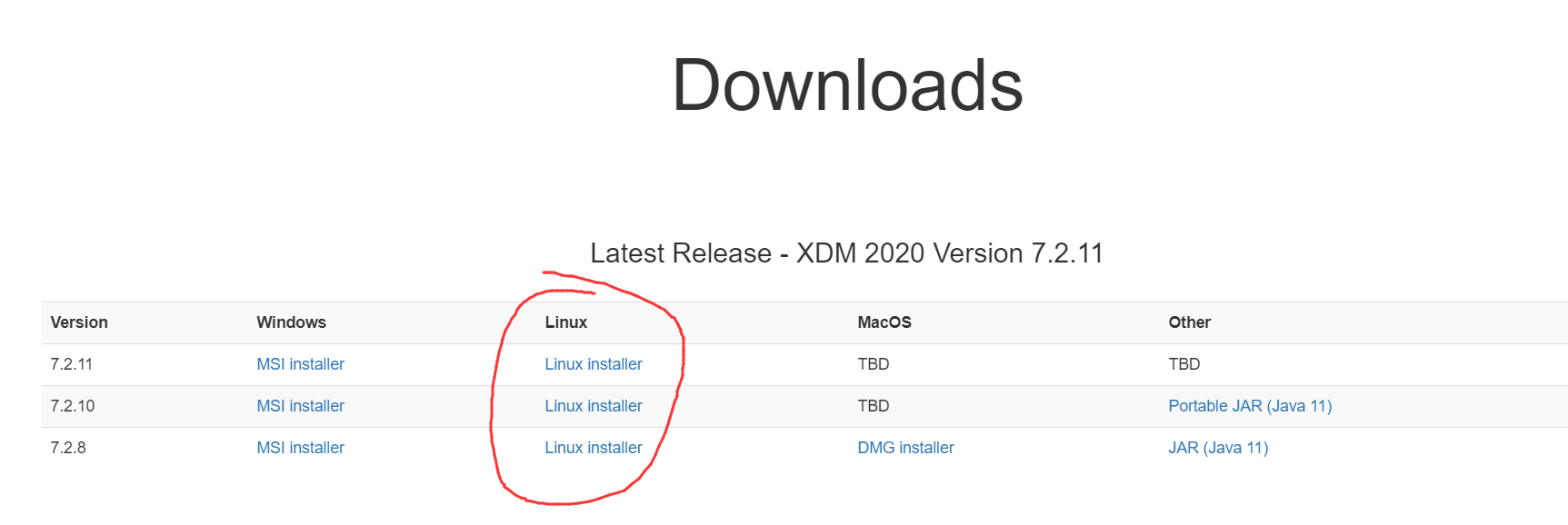
点击下载即可,是tar.gz格式的
下载完成后解压缩并安装
flameshot
Linux下好用的截图软件 falmeshot,跟Windows下的 Snipaste 有过而无不及
sudo pacman -Sy flameshot
flameshot又叫火焰截图,我们下载好以后,启动应用,左下角就会出现图标
设置快捷键
系统设置==》快捷键==》自定义快捷键==》编辑==》新建==》全局快捷键==》命令/URL
设置动作为 flameshot gui

设置触发器(快捷建),保存即可
wps
archlinux上的wps下载下来的是英文的,所以我直接去官网下载的wps for linux ----> 官网
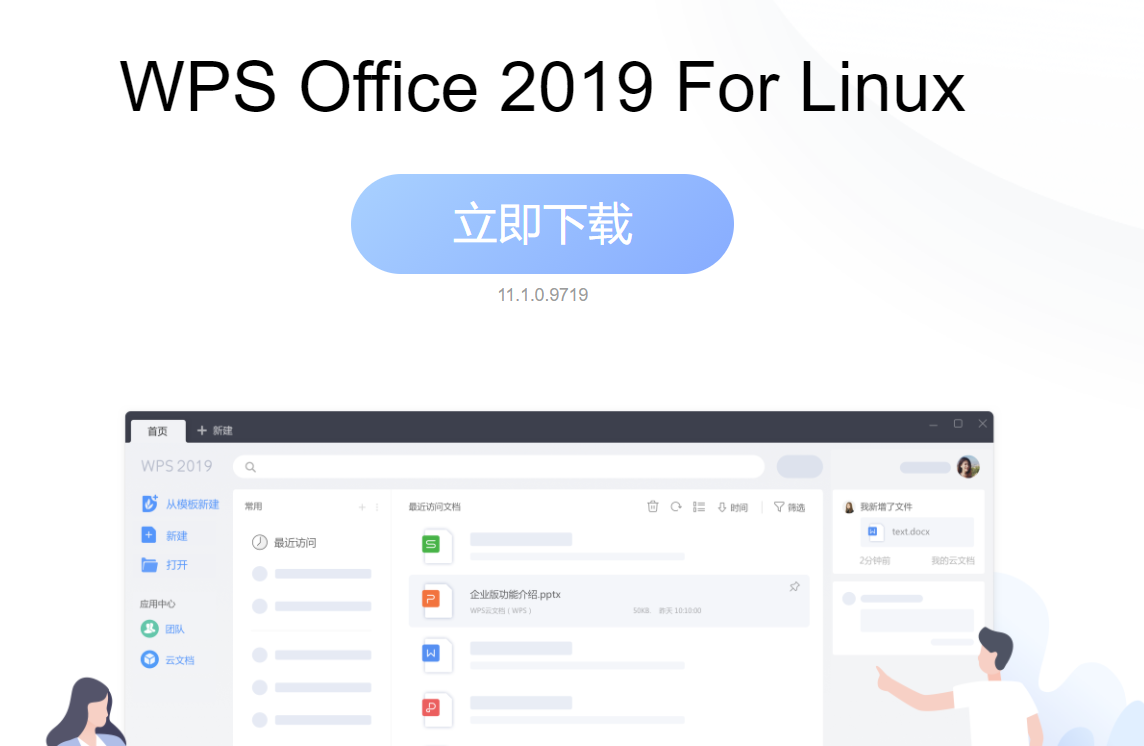
这时候我们用xdm下载速度会快一点~
我们这时候下载的是deb包,在archlinux中需要进行转换,我们需要debtap来帮助我们
yay -Sy debtap
## 更换中国源
#替换:
http://ftp.debian.org/debian/dists
https://mirrors.ustc.edu.cn/debian/dists
#替换:
http://archive.ubuntu.com/ubuntu/dists
https://mirrors.ustc.edu.cn/ubuntu/dists/
#执行升级
sudo debtap -u
#升级完成后使用该指令安装,安装时会提示输入包名,以及license。包名随意,license填GPL 上述操作完成后会在deb包同级目录生成xxx.tar.xz文件
sudo debtap xxx.deb
# 安装完成后,执行
sudo pacman -U xxx.tar.xz
ss
manjaro官方有一个shadowsocks-qt5,下载以后填写相应的配置,即可使用。不过是默认对1080端口开放代理权限。
如果是在终端中上网
yay -S proxychains-ng
sudo vim /etc/proxychains.conf
文件末尾修改为,或者添加为:
socks5 127.0.0.1 1080
然后,大多数的终端软件就可以上网了,例如:
proxychains curl www.google.com

配置全局代理
特别简单:
- 安装polipo
sudo pacman -Sy polipo
- 设置
sudo cp /etc/polipo/config.sample /etc/polipo/config
sudo vim /etc/polipo/config
- 修改
proxyAddress = "0.0.0.0"
allowedClients = 127.0.0.1
socksParentProxy = "127.0.0.1:1080"
socksProxyType = socks5
- 重启服务,这时候就会在8123端口开一个代理
sudo systemctl restart polipo
- 编辑
~/.bashrc或者~/.zshrc,设置全局代理变量,重启窗口
alias proxyon='export http_proxy=http://127.0.0.1:8123 https_proxy=http://127.0.0.1:8123'
alias proxyoff='unset http_proxy https_proxy'
终端输入proxyon 就开启了,输入proxyoff 就关闭了

- 设置开机自启动
sudo systemctl enable polipo.service
oh-my-zsh
安装zsh,现在最新版本的manjaro已经自带zsh了
yay -Sy zsh
我喜欢用zsh,因为它功能更强大,所以我设置zsh为默认终端shell
cat /etc/shells # 查看终端有多少种shell
chsh -s /bin/zsh # 设置zsh为默认 重启生效
安装oh-my-zsh
## 需要一点手段,才能下载(科学上网)
sh -c "$(proxychains curl -fsSL https://raw.githubusercontent.com/robbyrussell/oh-my-zsh/master/tools/install.sh)"
xxxxx安装主题
参考别的博客
filezilla 强大的FTP工具
yay -Sy filezilla
obs
直播,录屏软件
sudo pacman -Sy obs-studio
开发软件安装
git配置代理
git config --global https.proxy socks5:127.0.0.1:1080
git config --global http.proxy socks5:127.0.0.1:1080
vim ~/.gitconfig
可以看见
jdk
其他版本的参考即可,详情查找aur库
yay -Sy jdk8-openjdk
maven
yay -Sy maven
剩下的操作就跟windows下的一样了
node.js
yay -Sy nodejs
安装npm
yay -Sy npm
安装yarn
npm install yarn -g
设置npm和yarn源
npm config set registry https://registry.npm.taobao.org --global
npm config set disturl https://npm.taobao.org/dist --global
yarn config set registry https://registry.npm.taobao.org --global
yarn config set disturl https://npm.taobao.org/dist --global
Redis
redis 作为缓存,在开发中很常见
yay -Sy redis
redis-desktop-manager
linux下的一款redis可视化管理工具
yay -Sy redis-desktop-manager
mysql
mysql 在官方包中有
sudo pacman -Sy mysql Y4>%hyP?%AGs
初始化mysql
sudo mysqld --initialize --user=mysql --basedir=/usr --datadir=/var/lib/mysql
可能会报错
mysqld: error while loading shared libraries: libicuuc.so.68: cannot open shared object file: No such file or directory
这里要感谢博主提供的思路:https://www.jianshu.com/p/a7f1f2f5c1c5
解决思路:
去官网下载libicuuc.so.68的包,执行
cd source
./configure --prefix=/usr
make
编译完成之后,进入source/lib目录中
cp libicuuc.so.68* /usr/lib
cp libicui18n.so.68* /usr/lib
cp libicudata.so.68* /usr/lib
注意:只需要拷贝前缀是这几个的就行了,如果版本不一样,修改数字就行比如说: **cp libicuuc.so.64* /usr/lib
全部做完之后,再次执行初始化操作,

开启mysql服务
sudo systemctl start mysqld.service
访问并修改密码
mysql -u root -p
alter user 'root'@'localhost' identified with mysql_native_password by '密码'
mysql 关闭大小写敏感
- 停止MySQL
sudo systemctl stop mysqld
- 删除 MySQL的数据(如果以前有数据记得先备份)
sudo rm -rf /var/lib/mysql
- 修改 配置文件
sudo vim /etc/mysql/my.cnf
最后面添加 lower_case_table_names = 1
- 重新初始化密码和数据库(确保/var/lib/mysql不存在)
sudo mysqld --initialize --user=mysql --basedir=/usr --datadir=/var/lib/mysql
- 启动服务
sudo systemctl start mysqld
IDEA
yay下载,不能自主更新,官网下载,能自主更新,但是要自己创建快捷方式
这里讲一下官网下载和安装的方法:
去idea官网,下载idea for linux,是tar.gz格式的,解压就能用

解压之后,在/bin/目录中,有个idea.sh,是启动文件,idea.png是图片,
这种方式不会自动创建快捷方式,所以我们要自己创建
cd /usr/share/applications #这里面全是快捷方式
# 我们随便复制一个快捷方式,作为给idea的,因为这些快捷方式格式都一样,所以哪一个都行
sudo cp xdman.desktop idea.desktop

sudo vim idea.desktop #编辑这个快捷方式
#格式如下

修改完保存即可。
现在我们就可以在alt+space中看到快捷方式了!!!
Webstorm
步骤同IDEA
navicat
安装参考:https://rlds.tk/
N卡驱动
参考:https://blog.csdn.net/u011250429/article/details/84857676#t3
其他问题
待补充。。。
更多推荐
 已为社区贡献1条内容
已为社区贡献1条内容

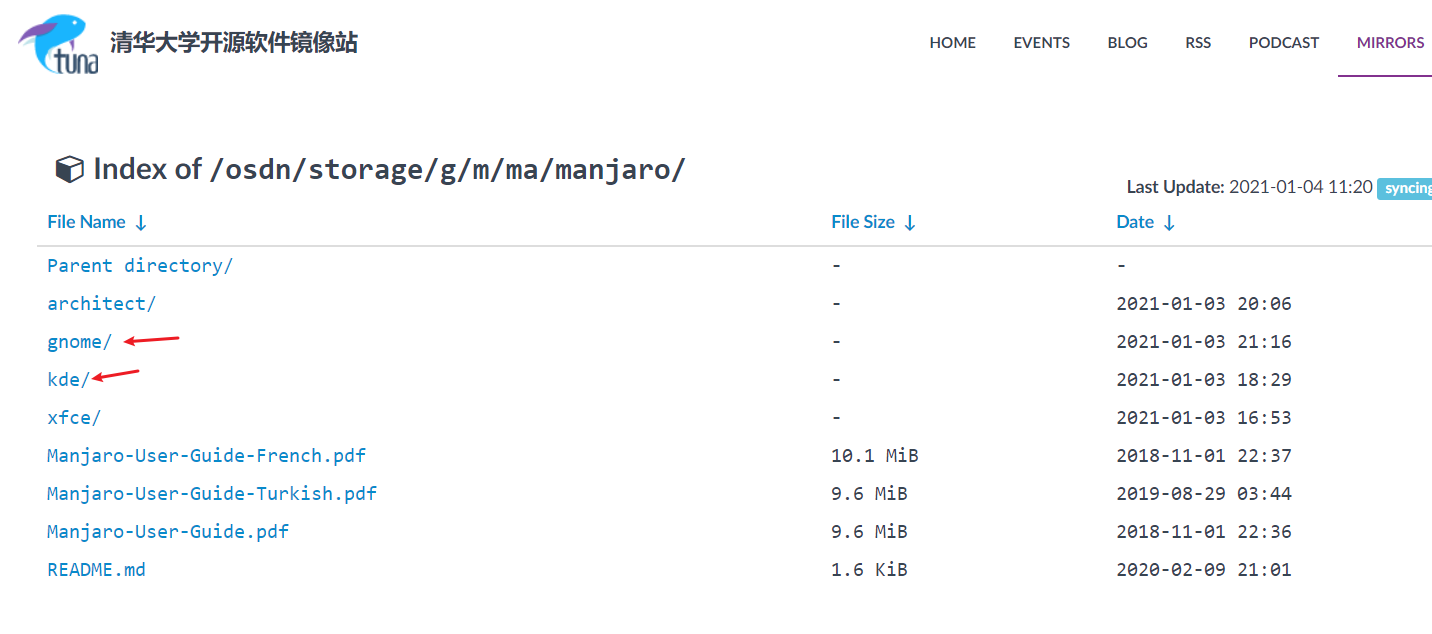









所有评论(0)